IISでwebサイトをホストする方法ステップバイステップ
.NETアプリケーションの人気は、web開発者がIISまたはWindowsホスティングを選択している主な理由 今、最新世代のASP.NET フレームワークは、よりインタラクティブなページを生成することもはるかに容易になっています。 これは、IISでwebサイトをすばやくホストする方法を不思議にしますか? IISでwebサイトをホストするのは簡単なことではなく、構築できる機能の点でも非常に強力です。 この記事では、IISとは何か、IISでwebサイトを段階的にホストする方法、およびそうすることの長所について紹介します。 私たちはより多くを知るために深いダイビングをしてみましょう。
IISとは何ですか?
IIS(Internet Information Server)またはWindows web serverは、HTMLファイルやページを提供するためにWindowsオペレーティングシステム上で実行される汎用webサーバーです。 これは、ユーザーとwebサーバー間で情報を交換するために使用されるHTTPなどの標準的な言語やプロトコルで動作します。
IISでwebサイトを段階的にホストする方法は?IIS/Windows webサーバーでwebサイトをホストする場合は、次の簡単な手順に従ってください(IISを使用してwebサイトをローカルにホストする方法)-
ステップ1: ResellerClubに行くことによってあなたの選択の計画を催すwindowsを買いなさい。 ResellerClubアカウントを作成し、軌道に乗る。 すでにアカウントを持っていて、Windowsホスティングパッケージを購入した場合は、この手順をスキップします。
ステップ2:選択したWINDOWSホスティングパッケージ、SDH(シングルドメインホスティング)またはMDH(マルチドメインホスティング)を購入します。 ネームサーバーが2台用意されています。
ステップ3:次に、コントロールパネル(Pleskパネル)に移動し、指定されたネームサーバにドメイン名を割り当てます。 変更が処理されるまで1-2営業日待つ必要がある場合があります。 (IISでwebサイトを設定する方法の重要なステップ)
ステップ4:Pleskパネルにログインし、HTTP docsフォルダにwebサイトのファイルをアップロードします。
a)pleskパネルのファイルタブをクリックします。 それが開くと、ホームディレクトリの内容が表示されます。
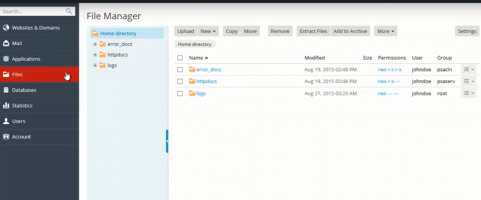
b)すべてのウェブサイトのファイルをフォルダに入れます。 次に、フォルダを右クリックし、圧縮(zip形式)フォルダに送信してファイルを圧縮します。
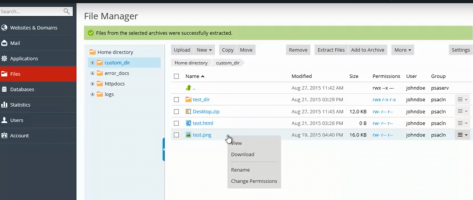
c)ファイルがアップロードされたら、その横にあるチェックボックスをクリックし、[ファイルの抽出]を選択します。 あなたのウェブサイトのすべてのファイルはフォルダにあります。
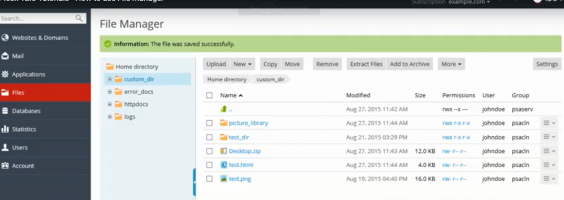
これらは、IISでwebサイトをホストするための主な手順でした。
あなたがしたいかもしれない他の追加があるかもしれません、例えば、あなたが2つのウェブサイトを持っているなら、あなたはあなたのホスティングにそのウェブサイトを追加したいと思うかもしれません。 これは、IISで別のwebサイトをホストする方法です-
ステップ5:Pleskパネルで、「ドメインの追加」をクリックします。 指定されたスペースにドメイン名を挿入します。 (アカウントに複数のサブスクリプションを含むプランを購入した場合は、新しいドメインを関連付けるサブスクリプションを選択できます。)
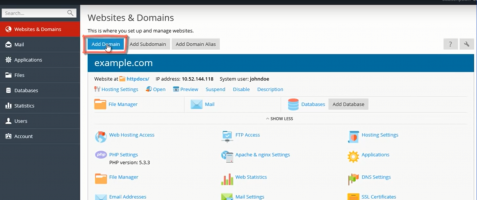
ステップ6:ドメインフィールドの下にある「Webサイトファイルの場所」をクリックして、必要なサブスクリプションを選択します。
注:(“ウェブサイトのファイルの場所”の下に”ホスティングタイプ”のオプションが表示されます。 オプションとして”ウェブサイトホスティング”を維持し、同じ下に”DNSサービスを有効にする”だけでなく、”メールサービスを有効にする”オプ)
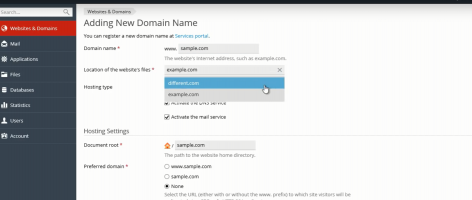
ステップ7: ウェブサイトのコンテンツのディレクトリ名を変更する場合は、”ドキュメントルート”フィールドで変更することで同じことを行うことができます。 また、優先ドメインを”www.yourwebsite.com’またはちょうど’yourwebsite.com'”優先ドメイン”フィールドから二つのいずれかを選択することによって。
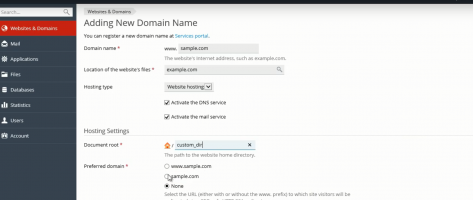
ステップ8:最後に、[OK]をクリックすると、最初のドメインのすぐ下に新しいドメインが作成されています。 上記と同じ手順に従って、ドメイン用のウェブサイトのファイルを配置することができます。 これで、IISでwebサイトをセットアップする方法を正常に学習できました。
FTPアカウントの管理
ある時点で、ユーザーまたは多くのユーザーとファイルを転送または共有する必要がある場合があります。 このような場合は、FTP(File Transfer Protocol)アカウントの助けを借りてファイルを交換することができます。 FTPアカウントを使用すると、複数のユーザーを作成すると同時に、ドメイン内のディレクトリへのアクセスを提供することができます。 Plesk panelを使用すると、同じことをするときに簡単にギアを変更することができます。 IISホスティングのFTPアカウントを管理する方法は次のとおりです。
ステップ1:FTPアクセスをクリックします。 あなた自身のアカウントを含むあなたのサブスクリプションの下で作成されたFTPアカウントのリストが表示されます。 [FTPアカウントの追加]をクリックして、別のアカウントを追加します。
ステップ2:指定されたフィールドに、ユーザー名、パスワードなどのすべての詳細を挿入します。
ステップ3:ホームディレクトリセクションで、すべてのファイルを保存するディレクトリを選択または選択します。 また、ユーザーのアクセスを制限するために、任意のディレクトリを選択することもできます。
ステップ4:選択した権限フィールドとハードディスククォータフィールドを選択します。 ユーザーがホームディレクトリからコンテンツを表示し、同じディレクトリからファイルをダウンロードできるようにするには、”読み取り権限”を選択 ユーザーがホームディレクトリ内のディレクトリを作成、名前変更、表示、または削除できるようにするには、”書き込み権限”を選択します。ステップ5:OKをクリックしてFTPアカウントを作成します。 FTPアカウントを編集するには、同じをクリックしてディレクトリの名前を変更または編集します。
WINDOWS専用サーバーを介してIISでwebサイトをホストするには、同じ手順を実行できます。
IISでwebサイトをホストする利点は何ですか?
- IISは、ホストされたアプリケーションの信頼性を高めるために、プロセスの活性化、ヘルス管理、リサイクル機能を可能にします
- データアクセス-時には、OSの互換性の問題のために、特定のwebサイトがaccess webサイトからデータを抽出する必要があります。 しかし、Windows web server/IISホスティングでは、Windows OSはほぼすべての種類のデータベース
- と互換性があるため、このしゃっくりはほとんどなくなりましたASP.NET 同じとのWindowsの互換性のために可能です。 IISでホストされているすべてのWCF(Windows Communication Foundation)サービスは、次のようなほとんどのIISアプリケーションと同様に展開され、管理されますASP.NET アプリケーション
- IISは、大企業や企業環境、特に人々が仕事のためにWindowsベースのアプリケーションを使用している場合に大きな利点を提供します
- ユーザー操作-Windowsは、ユーザーが操作しやすい便利なナビゲーションインターフェイスを提供します。 そのユーザーインターフェイスと経験は、ホスティングの操作と制御が非常に簡単になるように合理化されています
結論
IISであなたのウェブサイトをホス しかし、ホスティングサービスの目の肥えた消費者として、同様にホスティングIISの周りの特定の神話に注意してくださ 例えば、多くのwebホストは、IISでwebサイトをホストすることによって、ASP.NET アルゴリズムを使用すると、Windows serverは大きなデータベースで高速に動作します。 この考えは刺激的に聞こえるかもしれませんが、この声明を支持する実用的な証拠はありません。 IISでwebサイトを段階的にホストする方法を理解していることを願っています。 あなたは同じに関する任意のクエリを持っている場合には、以下のコメントを残します。




